发布日期:2019-10-08 作者:深度系统 来源:http://www.05381.com
你是否遇到过关于对win10系统修改无线路由器密码设置的方法,在使用win10系统的过程中经常不知道如何去对win10系统修改无线路由器密码进行设置,有什么好的办法去设置win10系统修改无线路由器密码呢?在这里小编教你只需要1、首先确定你的电脑跟无线路由已经联通着,然后打开浏览器,在浏览器的地址栏中输入路由器ip地址“192.168.1.1”回车(因个别路由器不一样,具体可查看路由器的背面信息); 2、然后在弹出来的路由器登录框中输入用户名、密码(一般都是admin),点击确定进入路由器;就搞定了。下面小编就给小伙伴们分享一下对win10系统修改无线路由器密码进行设置的详细步骤:
1、首先确定你的电脑跟无线路由已经联通着,然后打开浏览器,在浏览器的地址栏中输入路由器ip地址“192.168.1.1”回车(因个别路由器不一样,具体可查看路由器的背面信息);
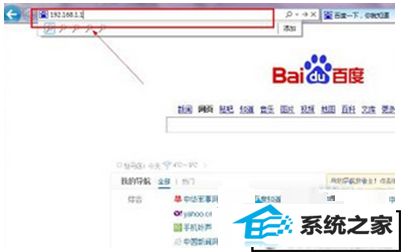
2、然后在弹出来的路由器登录框中输入用户名、密码(一般都是admin),点击确定进入路由器;
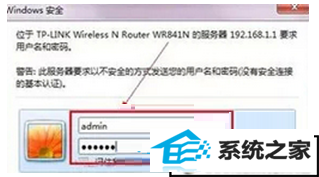
3、在打开的路由器界面左侧中点击展开“无线设置-无线安全设置”选项;
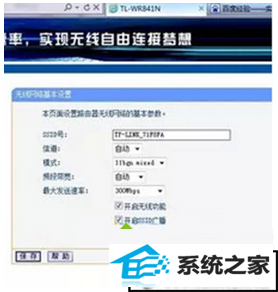
4、然后在窗口右侧中,点击1“wpA-psK/wpA2-psK”,再点击2“psK密码”,就可在输入框里输入或修改无线psK密码了,输入完之后点击保存即可,这样就能够设置或修改无线网络的密码了。
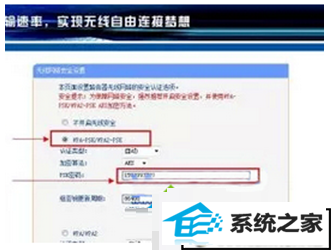
本站发布的系统与软件仅为个人学习测试使用,不得用于任何商业用途,否则后果自负,请支持购买微软正版软件!
Copyright @ 2020 深度系统版权所有